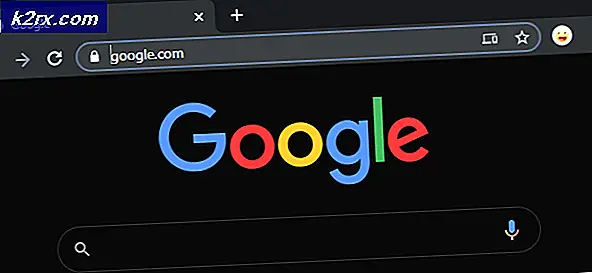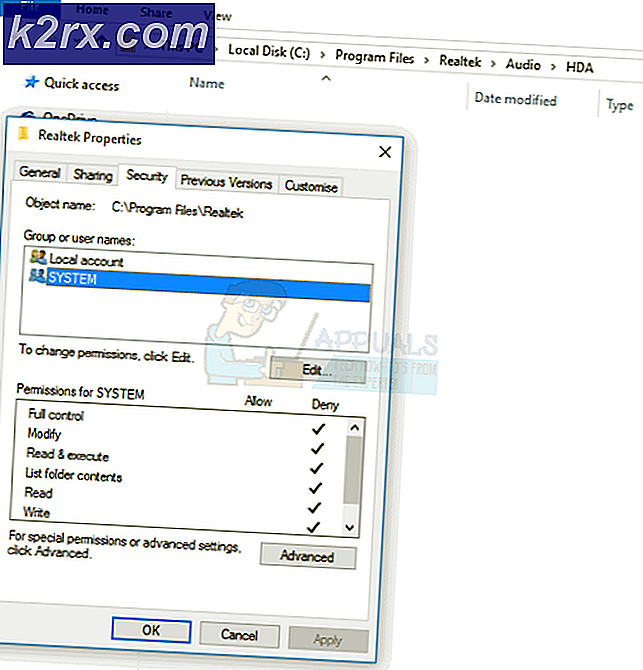Sådan løses 'Fejlforbudt' fejl, når du downloader fra Google Drive?
Google Drive er en tjeneste udviklet af Google, der bruges til arkivering og synkronisering. Denne tjeneste blev først introduceret i 2012. Google Drive har udviklet en applikation, der kan bruges på flere platforme, og den har også en webversion. Tjenesten tilbyder op til 15 GB gratis lagerplads pr. Bruger og op til 30 terabyte lagerplads med betalte planer.
For nylig er der kommet mange rapporter ind, hvor brugerne ikke kan downloade en fil fra deres egen Google Drive-konto og "mislykkedes – Forbudt”Fejl observeres under forsøg på at gøre det. I denne artikel vil vi diskutere nogle af årsagerne til, at denne fejl kan udløses, og også give dig levedygtige løsninger til at rette det helt.
Hvad forårsager fejlen "mislykkedes - forbudt"?
Efter at have modtaget adskillige rapporter fra flere brugere, besluttede vi at undersøge problemet og udtænkte et sæt løsninger til at løse det fuldstændigt. Vi undersøgte også årsagerne til, at dette problem blev udløst, og anførte dem som følger.
Nu hvor du har en grundlæggende forståelse af problemets natur, vil vi gå videre mod løsningerne. Sørg for at implementere disse i den specifikke rækkefølge, som de præsenteres for at undgå konflikt.
Løsning 1: Aktivering af inkognitotilstand
Chrome inkluderer en håndfuld funktion, hvor brugeren kan aktivere "Incognito" -tilstand, som forhindrer browseren i at spore brugerens internetaktivitet. Dette er nyttigt, fordi det i denne situation forhindrer webstedet i at spore andre brugere i browseren. For at aktivere inkognitotilstand:
- Åben Chrome og start en ny fane.
- Tryk på “Ctrl” + “Flytte” + “N”For at åbne en inkognitofane.
- Log ind på Google Drev, prøv at downloade filen og kontrollere for at se, om problemet fortsætter.
Løsning 2: Deaktivering af andre konti
Google Drev oplever undertiden en fejl, hvor download forhindres, hvis flere brugere er logget ind i browseren, mens de starter. Derfor anbefales det, at du logger ud af alle andre konti på computeren, før du prøver at downloade filen fra Google Drev. For det:
- Åbn browseren, og klik på “Konto”-Ikonet på højre side.
- Vælg en konto, der ikke er tilknyttet Google Drev.
- Klik på “Konto”Ikon igen, og vælg“Skilt Ud“.
- Gentage denne proces for alle konti undtagen den, der er knyttet til Google Drev.
- Når alle konti er logget ud, skilt i til Google Drev, og prøv at downloade filen.
- Kontrollere for at se, om problemet fortsætter.
Løsning 3: Brug af delbart link
Der er en løsning på denne situation, hvor brugeren kan få et link, der kan bruges til direkte at downloade den pågældende fil. For at gøre det:
- Skilt i til Google Drev.
- Højreklik på den fil, der skal downloades.
- Vælg “Få Kan deles Link" mulighed.
- Dette link kopieres automatisk til udklipsholderen.
- sæt ind dette link i en ny fane, og filen kan downloades direkte.
Løsning 4: Deaktivering af hardwareacceleration
Der har været rapporter om hardwareacceleration-funktionen, der forårsager problemer med downloads via Google Drive. Derfor deaktiverer vi det i dette trin fuldstændigt. For det:
- Åbn Chrome, og start en ny fane.
- Klik på “Tre Prikker”I øverste højre hjørne.
- Vælg "Indstillinger”Fra listen, rul ned og klik på“Fremskreden”-Knappen.
- Under “System”Overskrift, klik på“Brug hardwareacceleration, når den er tilgængelig”Skift for at slukke for den.
- Prøv at downloade filen fra Google Drev og kontrollere for at se, om problemet fortsætter.